华硕x550设置U盘启动重装系统攻略
华硕x550是华硕推出的一款性价比高,适合学生使用的笔记本。如果想要用小熊制作的U盘重装华硕x550系统,则需要设置U盘从BIOS启动。那么,华硕x550如何设置U盘启动呢?下面就让小编给大家带来华硕x550设置U盘启动重装系统攻略。

一、先将小熊制作的U盘启动盘连接电脑,然后进行重启。然后在开机画面按下f2进入BIOS设置界面,来到Boot选项。
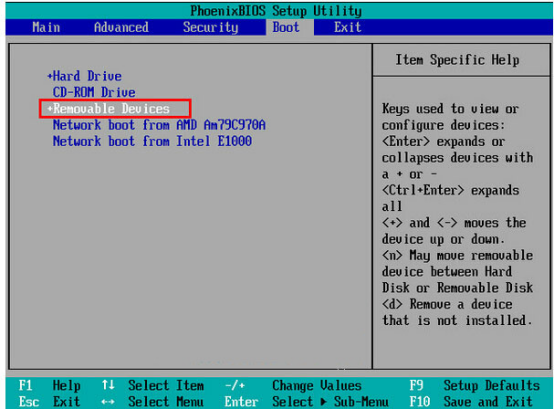
二、在Boot选项下,可以看见“removeble device”的可移动设备。通过“+”键,将removeble device移动到最上端,即第一启动项。
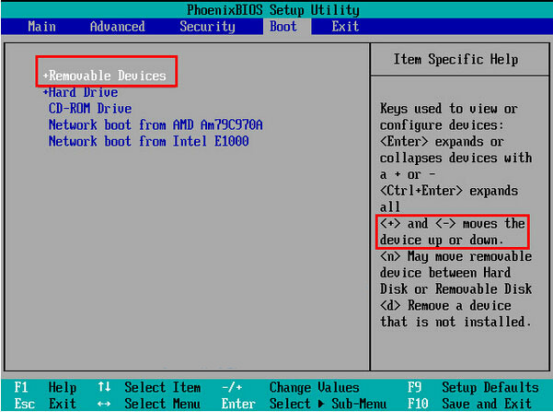
三、将小熊U盘设置为第一启动项后,按下f10,在弹窗提示中选择“yes”,按下回车即可。
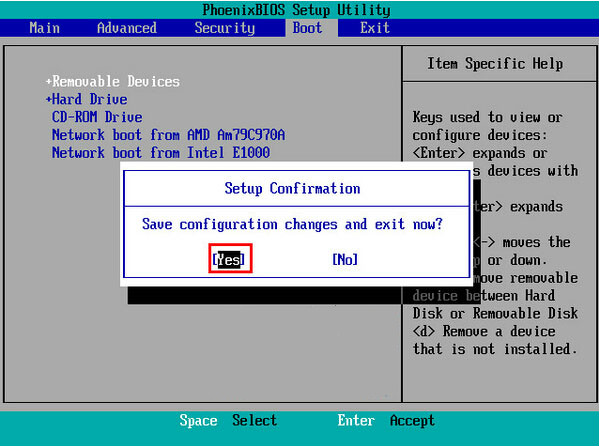
四、将U盘设置为第一启动项后,即可进入小熊PE系统,进行系统的重装。

以上就是小编给大家带来的华硕x550设置U盘启动重装系统攻略。通过将U盘设置为BIOS第一启动项,可以进入到PE系统中进行系统重装。
上一篇:酷狗音乐怎么调整歌曲播放顺序
Win10教程查看更多

2021-10-08查看详情

2021-10-05查看详情

2021-10-05查看详情

2021-09-24查看详情

重装系统教程查看更多

win10电脑系统应该如何进行快速安装?我们怎么快速重装系统win10?大家都知道重装系统的方法有很多种,但是要说最简单的一种,无疑是一键重装了。就算你是电脑新手,完全可以靠自己重装,毫无压力。下面,小编将带大家来看看win10电脑系统应该如何进行快速安装吧。
联想拯救者Y9000X 2TB搭载Intel Core i7-9750H(2.6GHz/L3 12M)处理器,配置32GB DDR4和2TB SSD,笔记本无光驱。一般我们可以用光盘重装系统,那么对于没有光驱的笔记本该如何进行重装系统呢?下面为大家介绍联想拯救者Y9000X 2TB如何一键重装win8系统。
神舟战神K670C-G4A1是一款15.6英寸的高清大屏笔记本,这款笔记本标配了Intel Pentium G5420处理器,还有512GB SSD以及NVIDIA GeForce MX250独立显卡,电脑运行速度非常快,非常适合用来影音与娱乐。那这款神舟战神K670C-G4A1笔记本如何重装win8系统大家有了解过吗,今天小编跟大家分享神舟战神K670C-G4A1如何一键重装win8系统。
雷神911(Intel第八代)如何一键重装win8系统?小熊一键重装系统软件特别适合小白用户,帮助没有电脑基础的用户成功重装系统。那么现在小编就跟大家分享一篇使用小熊一键重装系统软件装系统的教程,以雷神911(Intel第八代)笔记本如何一键重装win8系统为例。
